|


FONTOS!
A leírás PSP X7 programmal készült, de
elkészíthető korábbi verziókkal is. Azonban a leírásban látható bemutató képek
eltérhetnek a korábbi verzióban találhatóaktól.
Köszönetet mondok Ninesnek, aki
engedélyezte ennek a leckének a fordítását.
Az eredeti lecke itt található:

A leírást készítette
Nines, az engedélye
nélkül TILOS más oldalon sajátként felhasználni
Köszönet a tubek alkotóinak
Az oldalt szerzői jog védi
A leckében használt plugin
Greg's Factory
0utput Vol II / Pool Shadow
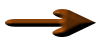 |
Itt a jel ami segít a haladásban
Vigyük magunkkal
|
|
|
Kellékek letölthetők

A leckéhez használt színkódok
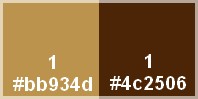
1
Nyissunk
egy átlátszó réteget 850*650
pixel méretben
2
Az
Arguld10.jpg képet importáljuk
be Patternként, és ezzel töltsük
ki a réteget
3
Maszkot
helyezünk a rétegre
Layers /
New Mask Layer / From Image
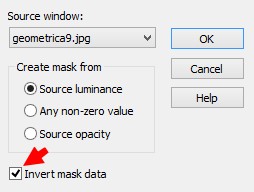
Layers /
Merge / Merge Group
Effects /
User Defined Filters / Emboss_3
4
Kérünk egy
új réteget
Kitöltjük
az így beállított gradienttel
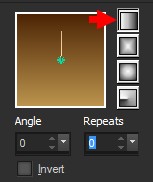
A
rétegpalettán megcseréljük a két
réteget
5
Effects /
User Defined Filters / Emboss_3
- 3x
6
Új rétegen
bemásoljuk a
calguismistautomnal14092011.pspimage
képet
7
Aktiváljuk
a kijelölő eszközt, és a nyíllal
jelzett ikont

A
következő értékekre állítsuk be
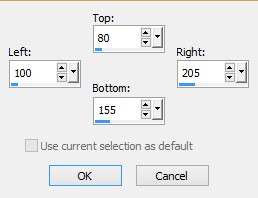
8
A
kijelölésbe illesztve de új
rétegen másoljuk be a
calguismistfruitsautumn14092011.pspimage
képet
A
rétegpalettán helyezzük el
legfelülre
9
A
kijelölést szüntessük meg
10
Duplázzuk
meg a réteget
11
Visszintesen tükrözzük
Image /
Mirror
12
Vonjuk
össze a két réteget
Layers /
Merge / Merge Down
13
Ezt a
réteget is duplázzuk meg
Move tool
eszközzel az alsó négyszögekben
helyezzük (lásd a mintát)
14
Új rétegen
másoljuk be a Sharon_WordArt_090808-1.psp
képet
Méretezzük
át 2x 80 %-ra
Move tool
eszközzel igazítjuk (lásd a
mintát)
15
Árnyékot
adunk rá
Effects /
3 D Effects / Drop Shadow
5 / 5 /
50
/ 5 szín fekete
16
Kérünk egy
új réteget
Kitöltjük
a gold pattern-nel (2 lépésnél
importált)
17
Az egészet
kijelöljük
Selections
/ Modify / Contract - 2 pixel
Nyomjuk le
a Delete billentyűt
18
A látható
rétegeket összesítjük
Layers /
Merge / Merge Visible
19
Méretezzük
át
Image /
Canvas Size
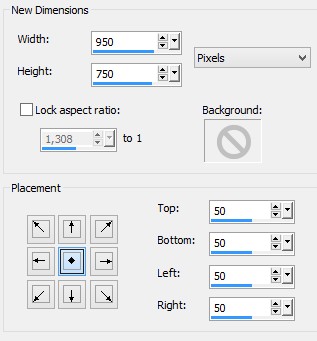
20
Árnyékot
adunk rá
Effects /
3 D Effects / Drop Shadow
5 / 5 /
50
/ 5 szín fekete
Megismételjük a Vertical és
Horizontal értékét átállítva
(-5)-re
21
Kérünk egy
új réteget
Kitöltjük
a gradienttel
A
rétegpalettán helyezzük el
alulra
22
Effects /
Plugins /
Greg's
Factory 0utput Vol II / Pool
Shadow
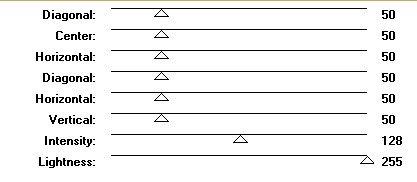
23
Adjust
/ Sharpness
/
Sharpens
More -
2x
24
Aktiváljuk
a felső réteget
Kérünk egy
új réteget
Kitöltjük
a gold pattern-nel (2 lépésnél
importált)
25
Az egészet
kijelöljük
Selections
/ Modify / Contract - 2 pixel
Nyomjuk le
a Delete billentyűt
26
Kijelölést
megszüntetjük
27
Minden
réteget összesítünk
Layers /
Merge / Merge All
A kész
képet mentsük el JPG formátumba
A fordítás
készült 2014.11.04-én
Ha
elkészítetted a képet
feltöltheted
IDE vagy
elküldheted e-mailben is.

Másik
verzió tőlem, a lecke alapján


|